需要 PyCharm 专业版 以 2022 版的 PyCharm 为例: 1. 连接服务器 File ---- Settings ---- python Interpreter ---- Add In
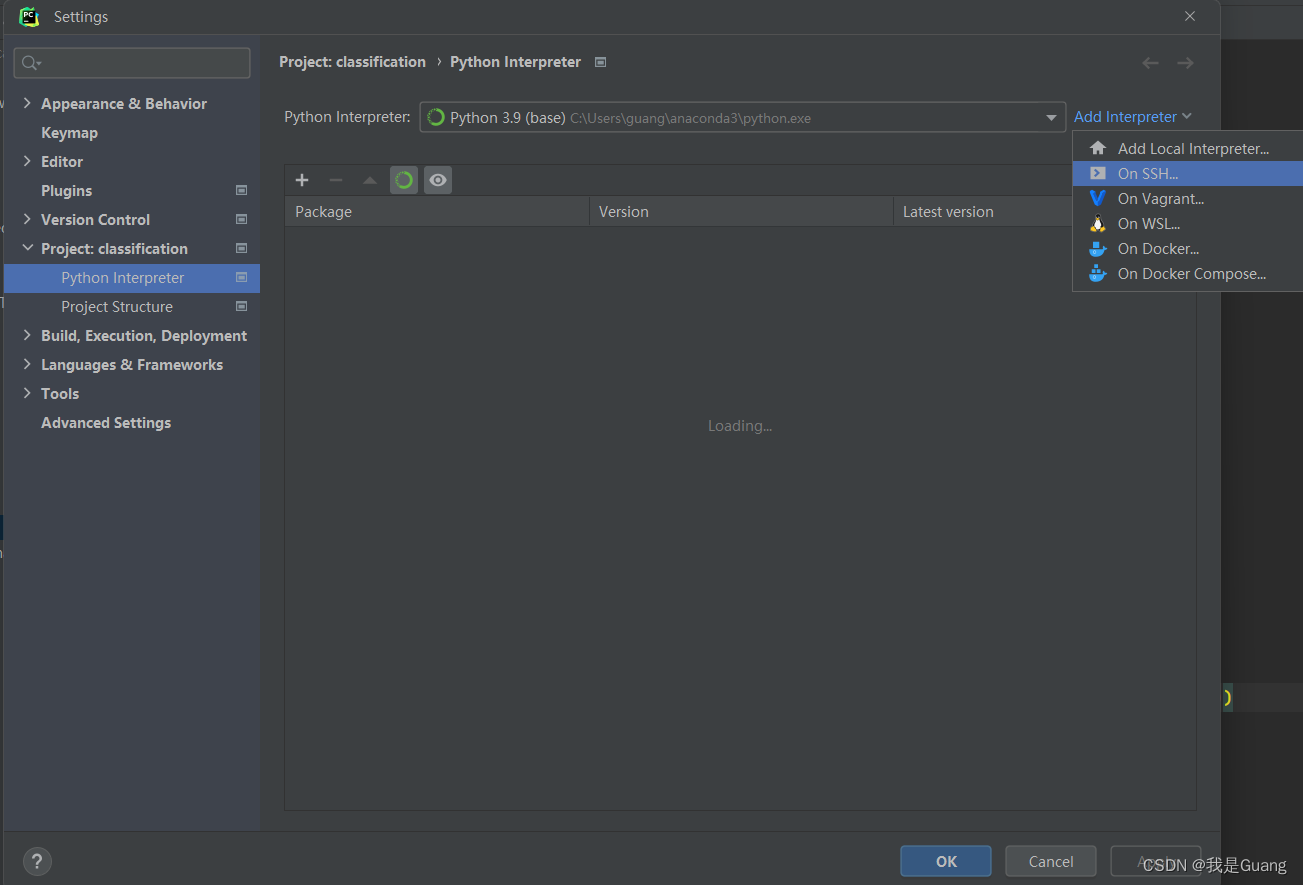
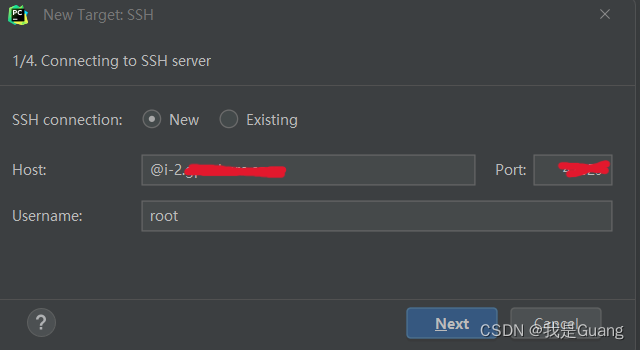

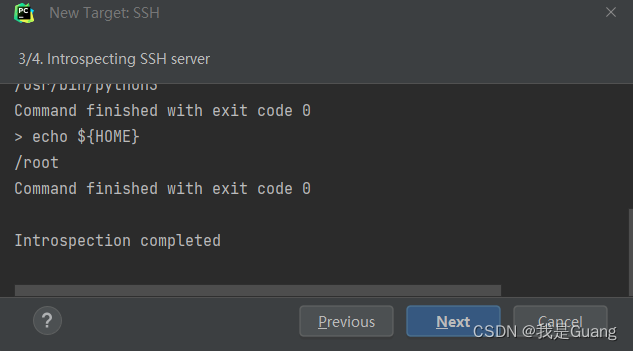
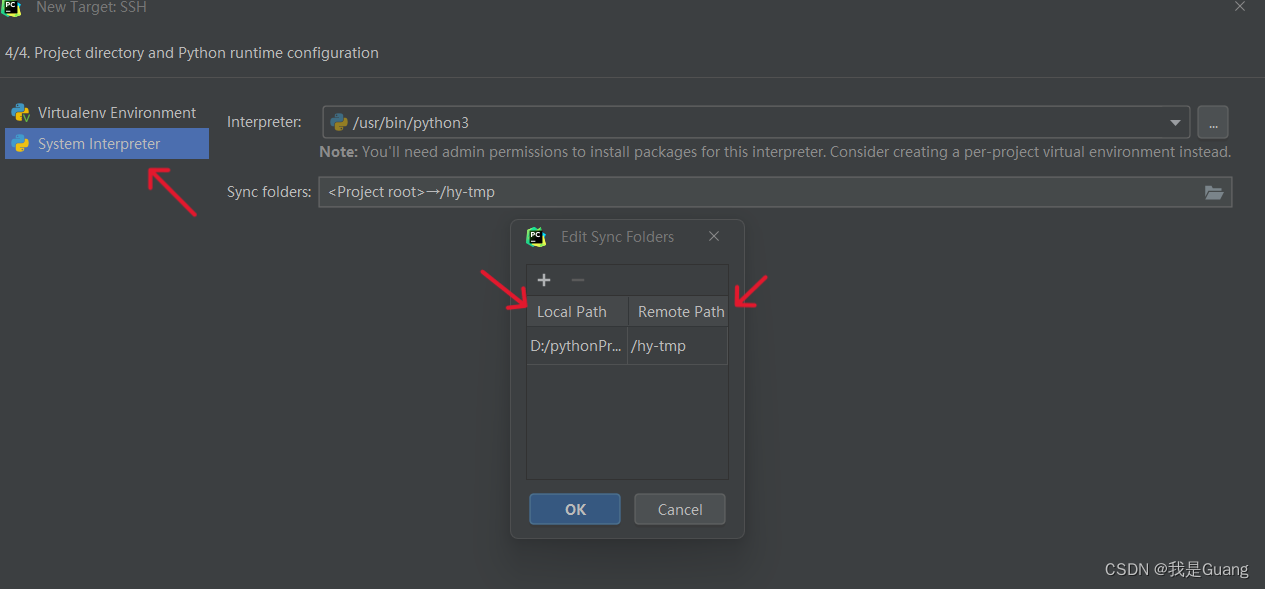
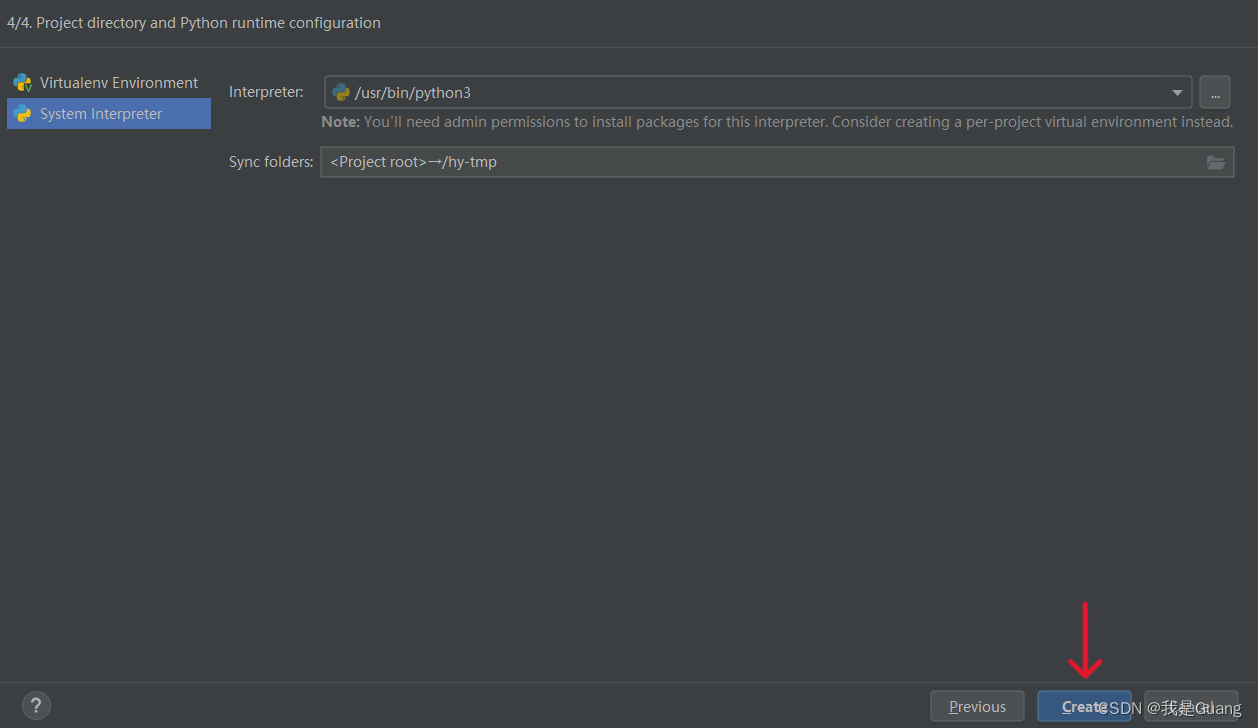
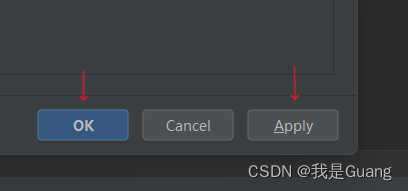
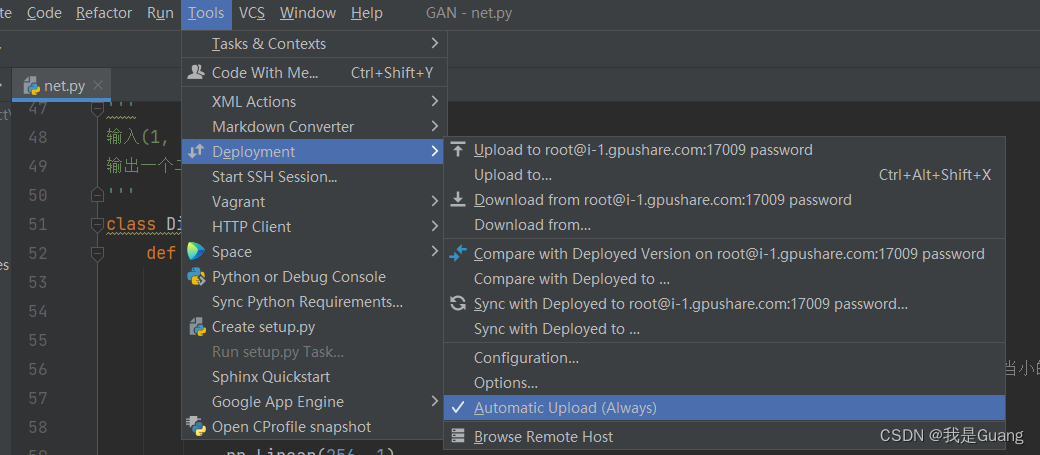
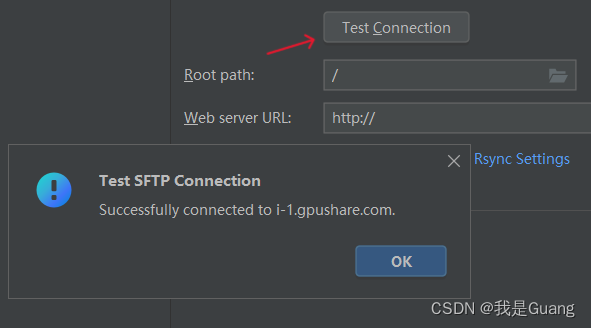

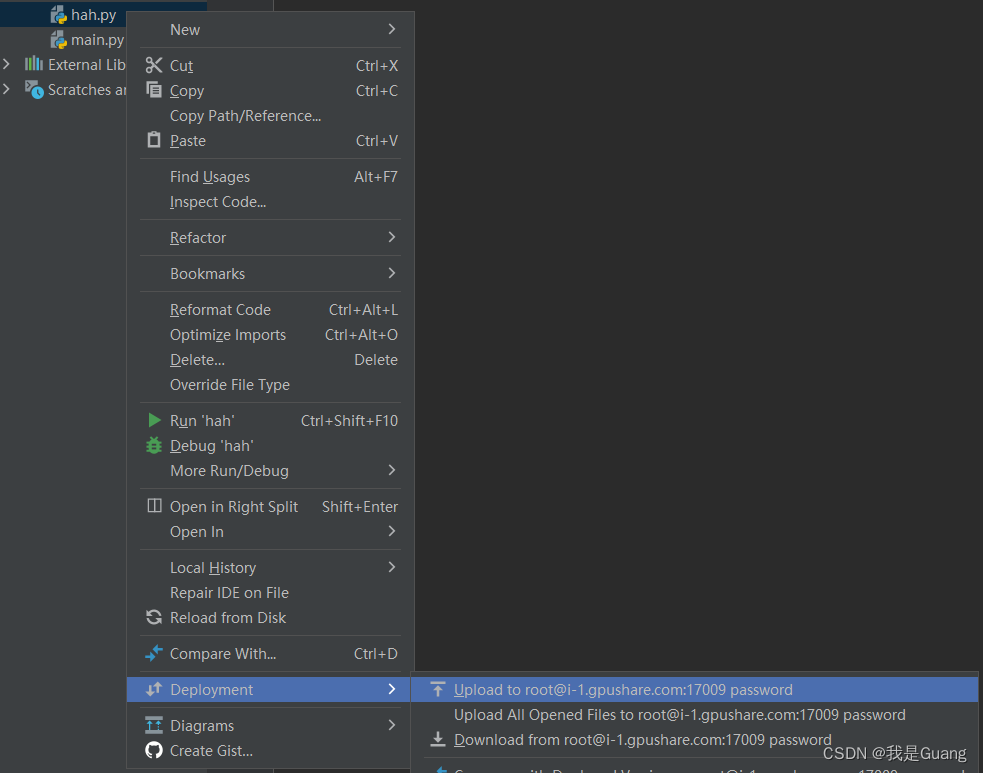
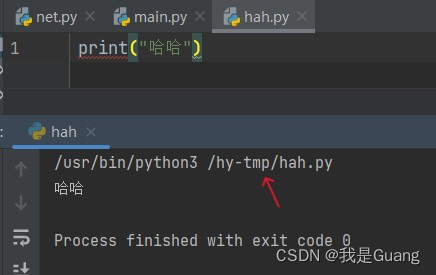
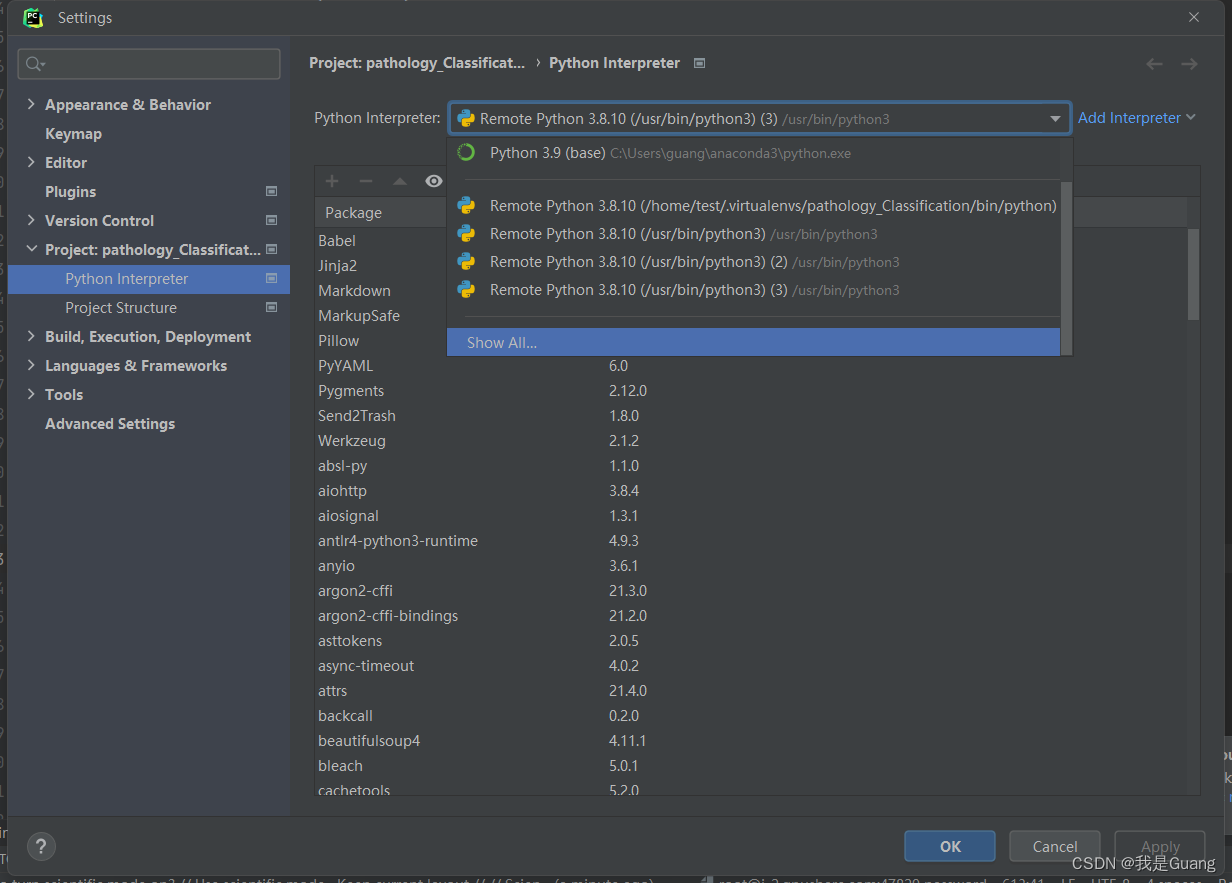

从终端进入到刚刚连接的服务器
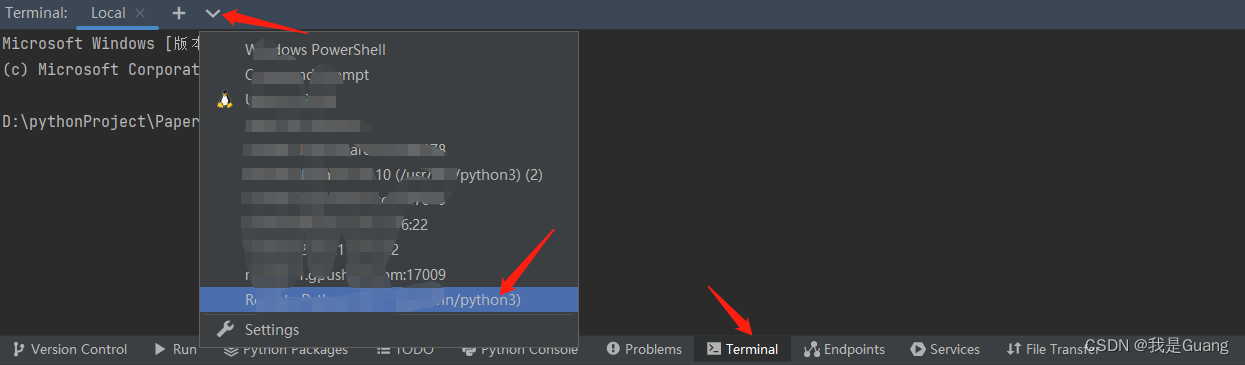
进入 Anaconda官网
在linux下右键复制链接
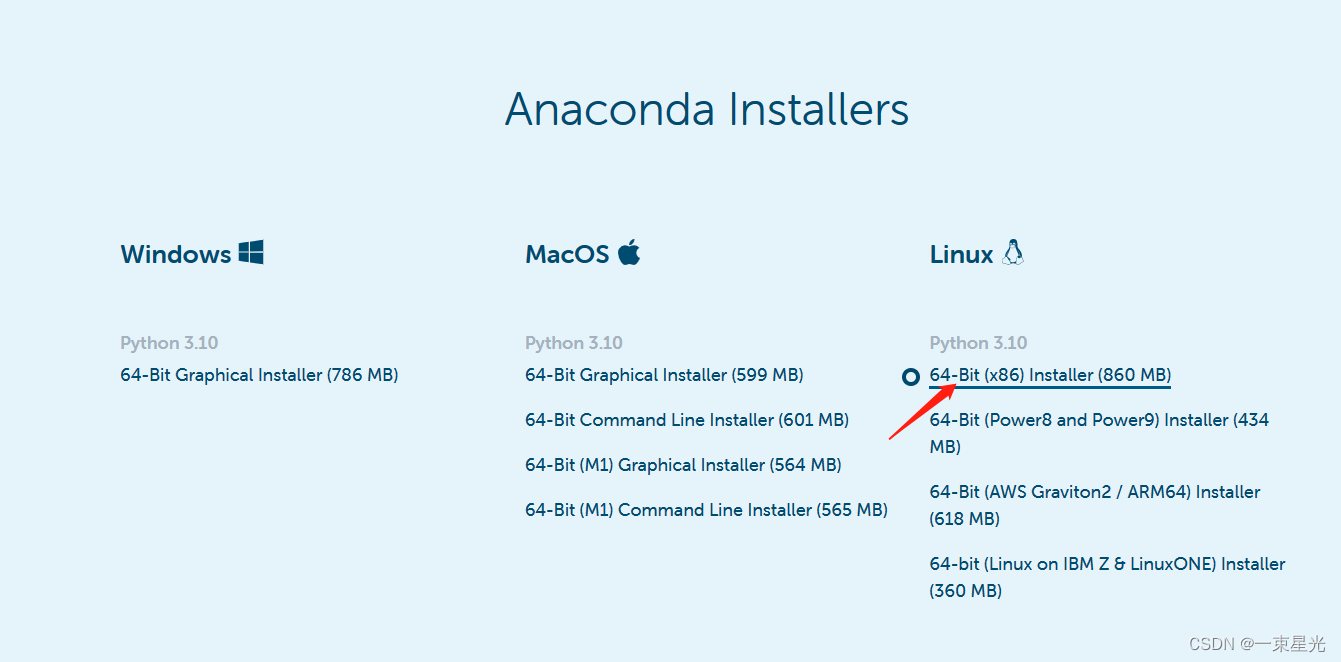
cd 切换到想要下载到的目录,使用wget指令从复制的url中下载此文件
wget https://repo.anaconda.com/arcHive/Anaconda3-2023.03-Linux-x86_64.sh下载成功后可以在该目录下使用ls命令查看是否存在
安装 Anaconda3
bash Anaconda3-2023.03-Linux-x86_64.sh按 ENTER 和 yes,后面会提示是否将Anaconda3安装到home目录下,如果是,输入 ENTER,如果需要重新指定目录,需要输入完整目录路径


按 Enter 在当前目录安装,否则在红框处输入路径
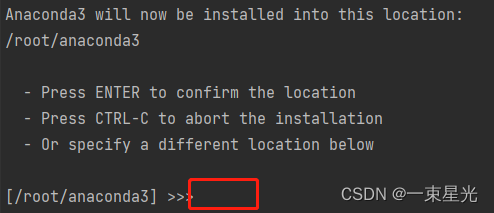
点 yes,否则需要手动配置环境变量
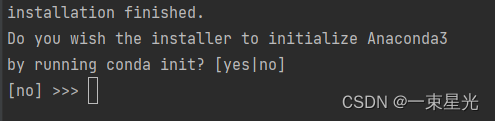
配置环境变量:安装完成后,需要将 Anaconda 添加到系统的 PATH 环境变量中以确保可以在任何地方调用 Anaconda。通过修改profile文件来配置环境变量:
sudo vi /etc/profile输入 i 进入插入状态,在文件末尾添加以下行:
export PATH=$PATH://home/anaconda/bin“home/anaconda”是我的bin安装目录
ESA 退出编辑模式,输入 “:wq” 回车便将配置文件保存,之后执行下面语句:
source /etc/profile验证是否存在 base 环境(选一个输入)
conda env listconda info --envs或者查看conda的版本(选一个输入)
conda --versionconda -V进入基础环境base(选一个输入)
conda activateconda activate base
不要在base上进行配置,要创建自己的虚拟环境(CZG是环境名)
conda create -n CZG Python=3.8查看当前存在的虚拟环境(选一个输入)
conda env listconda info --envs使用刚刚创建好的虚拟环境,可在此进行各种包的安装(选一个输入)
source activate CZGConda activate CZG
cd到文件上传的地址,在当前环境下运行上传后的代码
退出当前虚拟环境(选一个输入)
source deactivateconda deactivate删除虚拟环境
conda remove -n PyTorch --all来源地址:https://blog.csdn.net/weixin_44984671/article/details/129309805
--结束END--
本文标题: (深度学习)PyCharm 连接配置服务器
本文链接: https://www.lsjlt.com/news/400491.html(转载时请注明来源链接)
有问题或投稿请发送至: 邮箱/279061341@qq.com QQ/279061341
下载Word文档到电脑,方便收藏和打印~
2024-05-11
2024-05-11
2024-05-10
2024-05-07
2024-04-30
2024-04-30
2024-04-30
2024-04-29
2024-04-29
2024-04-29
回答
回答
回答
回答
回答
回答
回答
回答
回答
回答
0